Как проверить блок питания
Опубликовано: 2021-12-08
Переменный ток высокого напряжения преобразуется в постоянный ток внутренним аппаратным компонентом ИТ, называемым блоком питания или блоком питания. К сожалению, как и аппаратное обеспечение или дисководы, блок питания также довольно часто выходит из строя, в основном из-за колебаний напряжения. Итак, если вам интересно, как определить, неисправен блок питания или нет, это руководство для вас. Читайте ниже, чтобы узнать о проблемах с блоком питания ПК, о том, как проверить блоки питания, и о решениях для них.

Содержание
- Как проверить блок питания: он мертв или жив?
- Признаки выхода из строя блока питания
- Рекомендации, которым необходимо следовать перед тестированием блока питания
- Способ 1: с помощью инструментов мониторинга программного обеспечения
- Способ 2: через своп-тестирование
- Метод 3: Тестирование с помощью скрепки
Как проверить блок питания: он мертв или жив?
Признаки выхода из строя блока питания
Когда вы сталкиваетесь со следующими проблемами на ПК с Windows, это указывает на неисправность блока питания. После этого запустите тесты, чтобы убедиться, что блок питания неисправен и нуждается в ремонте/замене.
- ПК вообще не загружается . Когда есть проблема с блоком питания, ваш компьютер не загружается нормально. Он не запустится, и ПК часто называют мертвым компьютером. Прочтите наше руководство по устранению неполадок, связанных с включением компьютера, но без отображения здесь.
- ПК перезагружается случайным образом или автоматически выключается . Если это происходит во время запуска, это указывает на неисправность блока питания, так как он не может удовлетворить достаточные требования к мощности.
- Синий экран смерти. Когда вы сталкиваетесь с прерыванием синего экрана на вашем компьютере, есть большая вероятность, что он не находится в оптимальном состоянии. Прочтите здесь, как исправить ошибку «синий экран» в Windows 10.
- Зависание - Когда экран ПК зависает без причины, без синего или черного экрана, это может означать проблемы с блоком питания.
- Задержки и зависания . Задержки и зависания также возникают при наличии устаревших драйверов, поврежденных файлов, неисправной оперативной памяти или неоптимизированных игровых настроек, а также проблем с блоком питания.
- Сбои экрана. Все сбои экрана, такие как странные линии, разные цветовые узоры, плохие настройки графики, неточная цветопередача, указывают на плохое состояние блока питания.
- Перегрев . Чрезмерный перегрев также может быть признаком плохой работы блока питания. Это может повредить внутренние компоненты и со временем снизить производительность ноутбука.
- Дым или запах гари – Если устройство полностью сгорит, может появиться дым, сопровождаемый запахом гари. В этом случае вы должны немедленно обратиться за заменой, и вы не должны использовать систему до тех пор, пока блок питания не будет заменен.
Примечание. Блок питания Surface можно приобрести напрямую у Microsoft.
Рекомендации, которым необходимо следовать перед тестированием блока питания
- Убедитесь, что источник питания не был отключен/отключен случайно.
- Убедитесь, что кабель питания не поврежден и не сломан.
- Все внутренние соединения, особенно силовые соединения с периферией, выполнены идеально.
- Отключите внешние периферийные устройства и оборудование , кроме загрузочного диска и видеокарты.
- Перед проверкой всегда проверяйте правильность установки плат расширения в свои разъемы.
Примечание. Будьте особенно осторожны при работе с разъемами материнской платы и видеокарты.
Способ 1: с помощью инструментов мониторинга программного обеспечения
Если вы считаете, что проблема связана с подачей напряжения, вам следует использовать программные средства мониторинга для ее определения. Например, вы можете использовать Open Hardware Monitor или HWMonitor, чтобы показать напряжения для всех компонентов в системе. <сохраняйте записи о падении и пиковых значениях, так как эти значения помогут вам определить, неисправен ли блок питания. Вы также можете использовать дополнительные функции, предоставляемые этими инструментами. Выполните указанные шаги, чтобы использовать Open Hardware Monitor для проверки блока питания:
1. Перейдите на домашнюю страницу Open Hardware Monitor и нажмите « Загрузить Open Hardware Monitor 0.9.6 », как показано ниже.

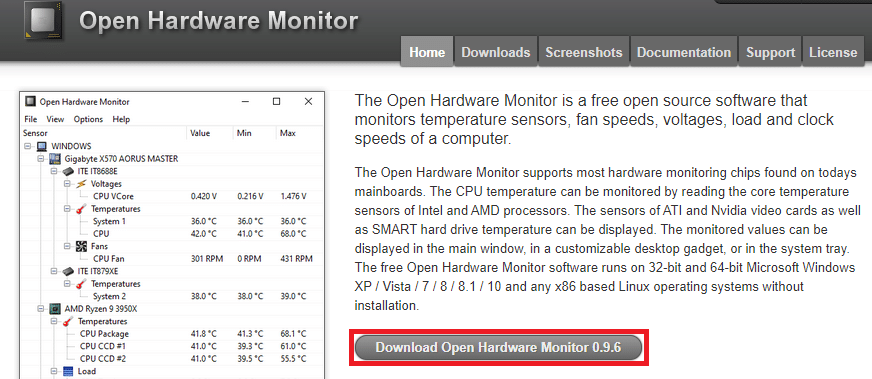
2. Нажмите « Загрузить сейчас» , чтобы загрузить эту программу.

3. Извлеките загруженный zip-файл и откройте извлеченную папку, дважды щелкнув ее.
4. Дважды щелкните приложение OpenHardwareMonitor , чтобы запустить его.
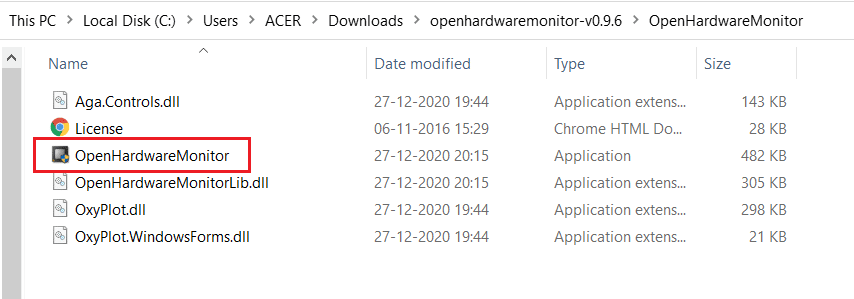
5. Здесь вы можете увидеть значения напряжения для всех датчиков .
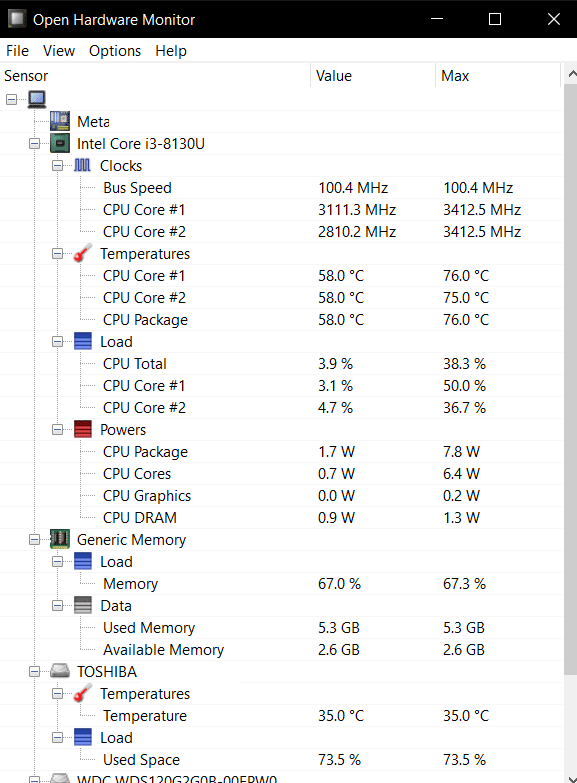
Читайте также: Как использовать системный монитор в Windows 10 (подробное руководство)
Способ 2: через своп-тестирование
Чтобы проанализировать проблемы с блоком питания ПК и найти решения, вы можете выполнить простую процедуру под названием «Проверка местами» следующим образом:
1. Отсоедините существующий блок питания , но не вынимайте его из корпуса.
2. Теперь поместите запасной блок питания где-нибудь рядом с ПК и подключите все компоненты , такие как материнская плата, графический процессор и т. д., к запасному блоку питания .

3. Подключите запасной блок питания к розетке и проверьте, правильно ли работает ваш компьютер.
4А. Если ваш ПК хорошо работает с запасным блоком питания, это указывает на проблему с исходным блоком питания. Затем замените/отремонтируйте блок питания .
4Б. Если проблема с вашим компьютером все еще существует, проверьте ее в авторизованном сервисном центре .
Также читайте: исправлено: в настоящее время нет доступных параметров питания
Метод 3: Тестирование с помощью скрепки
Этот метод прост, и все, что вам нужно, это скрепка. Принцип этой операции заключается в том, что когда вы включаете ПК, материнская плата посылает сигнал на блок питания и запускает его для включения. С помощью скрепки эмулируем сигнал материнской платы, чтобы проверить, проблема в ПК или в БП. Таким образом, если система не может быть загружена нормально, вы можете определить, неисправен ли блок питания. Вот как можно проверить блок питания или блок питания с помощью скрепки:
1. Отключите питание от всех компонентов ПК и сетевой розетки.
Примечание. Вентилятор корпуса можно оставить подключенным.
2. Выключите переключатель, установленный на задней панели блока питания.
3. Теперь возьмите скрепку и согните ее в форме буквы U , как показано ниже.
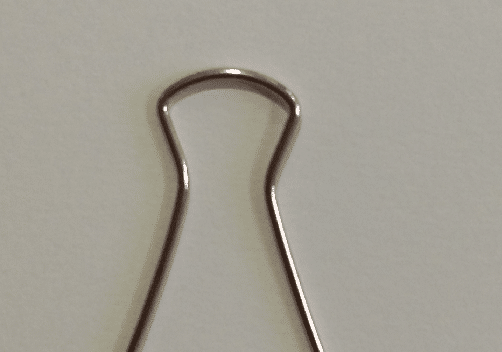
4. Найдите 24-контактный разъем материнской платы блока питания. Вы заметите единственный зеленый провод , как показано на рисунке ниже.
5. Теперь используйте один конец скрепки для подключения к контакту, который ведет к зеленому проводу , и используйте другой конец скрепки для подключения к контакту, который ведет к любому из черных проводов .
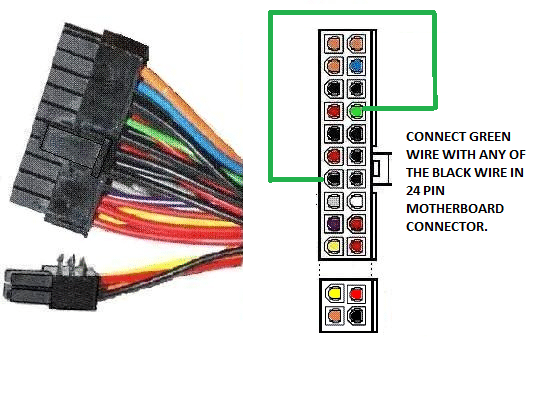
6. Снова подключите блок питания к устройству и включите переключатель блока питания.
7А. Если и вентилятор блока питания, и вентилятор корпуса вращаются, проблема в блоке питания.
7Б. Если вентилятор в блоке питания и корпусной вентилятор стоят на месте, то проблема связана с блоком питания. В этом случае придется заменить блок питания.
Рекомендуемые:
- Как создать локальную учетную запись в Windows 11
- Лучший внешний жесткий диск для игр на ПК
- Что такое Realtek Card Reader?
- Сколько оперативной памяти достаточно
Мы надеемся, что это руководство помогло вам узнать о признаках неисправности блока питания и о том, как проверить блок питания . Если у вас есть какие-либо вопросы/предложения относительно этой статьи, не стесняйтесь оставлять их в разделе комментариев ниже.
